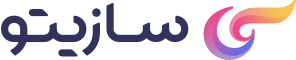امکان جدید سازیتو: تغییر گروهی سفارشات

یکی از مهمترین بخشهای مدیریت فروشگاه اینترنتی، مدیریت سفارشات ثبت شده است که با توجه به امکان جدید سازیتو، مدیریت سفارشات در فروشگاه ساز سازیتو بسیار سادهتر از پیش شده . در این مقاله قابلیت تغییر گروهی محصولات را به طور دقیق و جزئی بررسی خواهیم کرد.
یکی از مهمترین پارامترها برای صاحبان کسب و کار، مدیریت زمان و بهینه کردن آن است. شما با راه اندازی کسب و کار اینترنتی خود و طراحی سایت فروشگاهی، به روند پیشرفت خود سرعت بخشیدهاید. قابلیت جدید سازیتو به تکمیل این روند کمک بسزایی میکند.
یکی از مهمترین بخشهای مدیریت فروشگاه اینترنتی، مدیریت سفارش است که به معنای پیگیری سفارشات ثبت شده و مدیریت فرآیندهای لازم برای تحقق آنها است. این موارد از زمان دریافت سفارش تا زمان تحویل و همچنین تجربه پس از فروش و رسیدگی به بازدههای مربوطه را شامل میشود.
در این سری از بروزرسانیهای سازیتو، با توجه به نیازهای کارآفرینان و کسب و کارهای فعالی که سفارش سایت فروشگاهی دادهاند و در ادامه نکاتی را برای اضاف کردن لازم میبینند فراهم شدهاست، قابلیت تغییر گروهی سفارشات به فروشگاه ساز سازیتو اضافه شده است که کمک بسزایی در جهت صرفهجویی در زمان میکند و فرآیند مدیریت سفارشات را سهولت میبخشد.
تغییر گروهی سفارشات
با قابلیت تغییر گروهی سفارشات، گزینههای زیر را با اعمال فیلتر مورد نظر میتوانید به طور گروهی تغییر دهید:
- تغییر گروهی وضعیت سفارش
- تغییر سفارشات به حالت بررسی شده
چگونه سفارشات را گروهی تغییر دهیم؟
برای تغییر گروهی سفارشات مراحل زیر را طی کنید:
- از منوی سمت راست وارد بخش سفارشات شوید.
- روی دکمه تغییر گروهی کلیک کنید.
توجه داشته باشید:
- قابلیت تغییر گروهی محصولات برای کاربران نسخه حرفهای در دسترس است.
کار با قسمت تغییر گروهی:
با کلیک بر روی دکمه تغییر گروهی، پنل ویرایش برای شما باز میشود که شامل دو بخش:
- فیلتر سفارشات
- اعمال تغییرات
فیلتر سفارشات:
در قسمت فیلتر سفارشات، ابتدا فیلترهای مورد نظر خود را که قصد اعمال آن را بر روی سفارشات دارید، انتخاب کنید و تیک بزنید.
اولین قسمت در کادر فیلتر سفارشات مربوط به تعیین بازه زمانی سفارش است که با انتخاب کردن بازه زمانی مد نظر خود تمام سفارشات آن بازه در نظر گرفته میشود. برای مثال، در نظر بگیرید وضعیت سفارشات یک هفته اخیر را مشخص نکردهاید، با انتخاب بازه زمانی یک هفتهای تمام سفارشات یک هفته انتخاب میشود و آماده اعمال تغییرات است.
علاوه بر تاریخ سفارش، سفارشات خود را با شماره سفارش نیز میتوانید فیلتر کنید. برای مثال، وضعیت دو سفارش آخر بررسی نشده است با انتخاب بازه شمارشی سفارشها، دو سفارش آخر را به حالت بررسی شده تغییر دهید.
اگر تعداد بالایی از سفارشات شما وضعیت مشابهای دارد و قصد تغییر آن را دارید، بر اساس وضعیت، سفارشات را فیلتر کنید که در این حالت شما میتوانید سفارشات را بر اساس حالتهای در انتظار، درحال آمادهسازی، ارسال شده فیلتر کنید و با انتخاب گزینه اعمال تغییر، تغیرات را انجام دهید.
توجه داشته باشید: با فیلتر کردن سفارشات بر اساس وضعیت سفارش، سفارشاتی که انتخاب شدهاند به وضعیت قبل باز نمیگردند و فقط به وضعیتهای بعد از خود قابل تغییر هستند و برگشت پذیر نیستند. برای مثال شما در بخش فیلتر، سفارشات را بر اساس وضعیت در انتظار و درحال آمادهسازی انتخاب میکنید، در بخش اعمال تغییر وضعیت، فقط امکان تغییر به حالت ارسال شده و تکمیل شده وجود دارد.
- اگر در یک روز حجم بالایی از سفارشات در فروشگاه اینترنتی شما به ثبت رسیده است، شما با استفاده از این فیلتر میتوانید تمام سفارشات بررسی شده یا بررسی نشده را انتخاب کنید.
توجه داشته باشید:
قابلیت انتخاب هر ۴ فیلتر به طور همزمان برای اعمال تغییرات وجود دارد.
با فیلتر کردن محصولات بر اساس تاریخ یا شماره سفارش و بدون تعیین وضعیت،تعدادی از سفارشات با وضعیتهای مختلف انتخاب میشود که با تغییر وضعیت سفارش، حالتهای امکانپذیر برای اعمال تغییر به نمایش در میآید.
برای مثال؛ در نظر بگیرید سفارشات خود را بر اساس شماره آن فیلتر کردهاید و ۱۰۰ سفارش ابتدایی خود را انتخاب کردهاید. وضعیت هر یک از این سفارشات انتخاب شده به شکل زیراست:
۵۰ سفارش در انتظار
۲۰ سفارش ارسال شده
۲۰ سفارش در حال آمادهسازی
۱۰ سفارش ارسال شده
با انتخاب تغییر وضعیت سفارشات وکلیک بر درحال آماده سازی، فقط سفارشات در انتظار به حالت انتخاب شده تغییر میکنند و مابقی تغییر نمیکنند. در این بخش حالت امکانپذیری تغییر برای شما به نمایش گذاشته میشود.
- توجه کنید که تغییرات ایجاد شده روی سفارشات قابل برگشت نیست. در صورتی که مشکلی مشاهده کردید و یا پیشنهادی برای بهبود آن دارید، ما از نظرات شما استقبال میکنیم .
اعمال تغییرات:
برای اعمال تغییر پس از تکمیل بخش فیلتر، بخش اعمال تغییرات باید تکمیل شود. دو امکان تغییر وضعیت سفارش و تغییر سفارش به حالت بررسی شده در این بروزرسانی برای شما تعریف شده است.
با اعمال فیلترها تعداد سفارشات انتخاب شده در هدر پنل ویرایش به نمایش در میآید. با انتخاب تغییر وضعیت سفارش، تعداد سفارش انتخاب شده به حالتهای در حال آمادهسازی، ارسال شده و تکمیل شده قابل تغییر است
اگر تعداد بالایی از سفارشات بررسی نشدهاند، با انتخاب گزینه تغییر سفارشات به حالت بررسی شده در بخش اعمال تغییر، وضعیت آن را تغییر دهید.
پس از فیلتر کردن سفارشات و اعمال تغییرات در نهایت بر روی دکمه اعمال تغییر کلیک کنید.
با استفاده از تغییر گروهی سفارشات، به فرآیند مدیریت سفارشات خود سهولت بخشید و زمان کمتری را صرف این فرآیند کنید. نظرات کلیدی خود را با از طریق ایمیل support@sazito.com در میان بگذارید.